Просмотр PDF в Яндекс.Браузере
Каждому пользователю знакома ситуация, когда нужно просмотреть ПДФ-файл, а он попросту не открывается, ведь система не знает, какие программы использовать по умолчанию. Отсюда трудности с получением необходимой информацией по работе или учебе. Поэтому сегодня мы поговорим о том, как открыть PDF в Яндекс.Браузере, также в процессе повествования рассмотрим наиболее простой и действенный способ достижения желаемого.
Сразу к делу
Существует несколько вариантов открытия файла в вышеназванном формате. Мы же разберем их все, ведь ситуации бывают разные.
Давайте же посмотрим, как нам достичь желаемого результата. Для удобства восприятия разобьем дальнейшее повествование на несколько логических блоков.
Онлайн-просмотр
Чтобы не скачивать PDF-файл, а сразу же его открывать в Yandex Browser, выполните следующие шаги:
- Вставьте в адресную строку browser://settings/tools?search=PDF.
- Затем нажмите
Enter . - В разделе «Просмотр файлов» активируйте первый пункт.
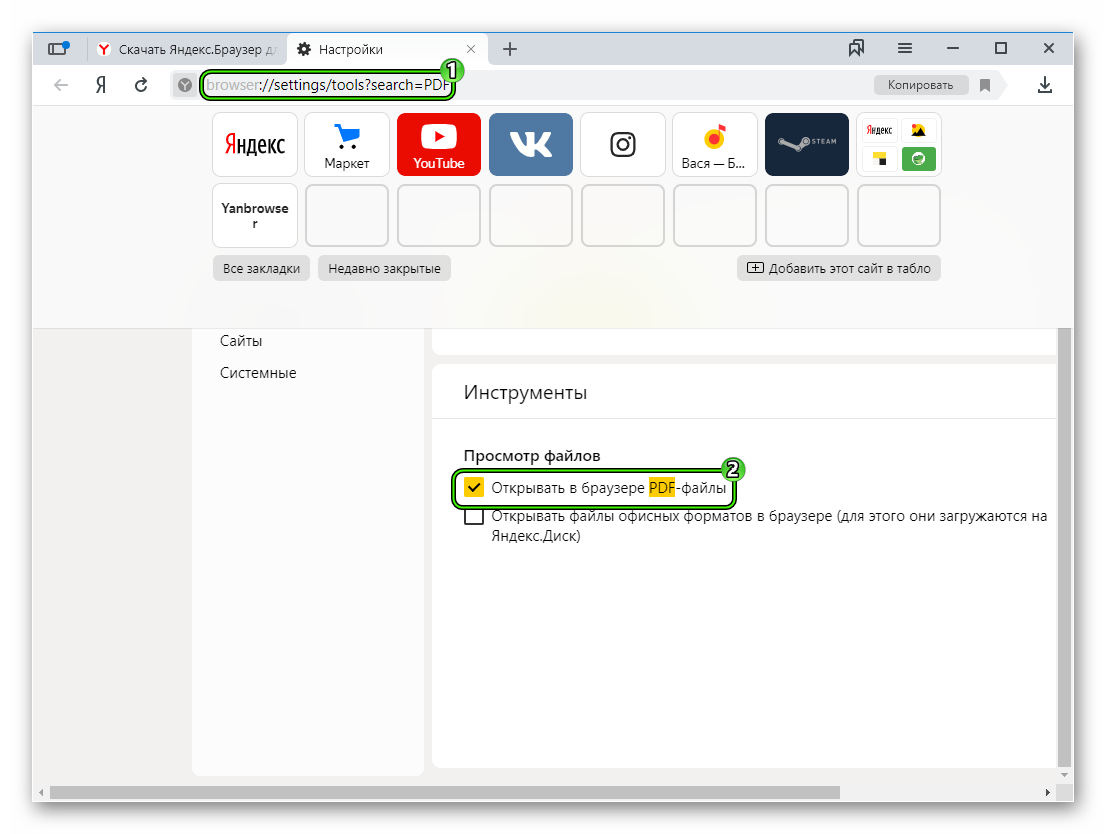
- Закройте страницу настроек.
Стоит заметить, что графическая оболочка при просмотре ПДФ-документов изменяется, появляются следующие кнопки:
- Сохранить – если объект был попросту открыт на сайте, то этой функцией можно его добавить на компьютер, предварительно задав место сохранение или скачать в заранее прописанную папку.
- Напечатать – если у вас сразу есть подключением к принтеру, то можно сразу перенести документ на бумагу.
- Оглавление – пункт, нажатие на которое показывает количество глав и их иерархическую систему.
- Повернуть – возможность, как и фотографию, развернуть текст на 90 градусов.

Отдельный файл
Если PDF-ка была скачана с другого браузера или добавлена на электронный носитель, то открыть ее в Yandex также не составит большого труда. Для претворения задуманного в жизнь:
- Находим нужный нам объект и выделяем его левой кнопкой мыши.
- Теперь вызываем контекстное меню ее правой сестрой, после чего наводим курсор на вкладку «Открыть с помощью».
- Открывается небольшое окошко, где выбираем Yandex из представленного списка или через Проводник прописываем путь.
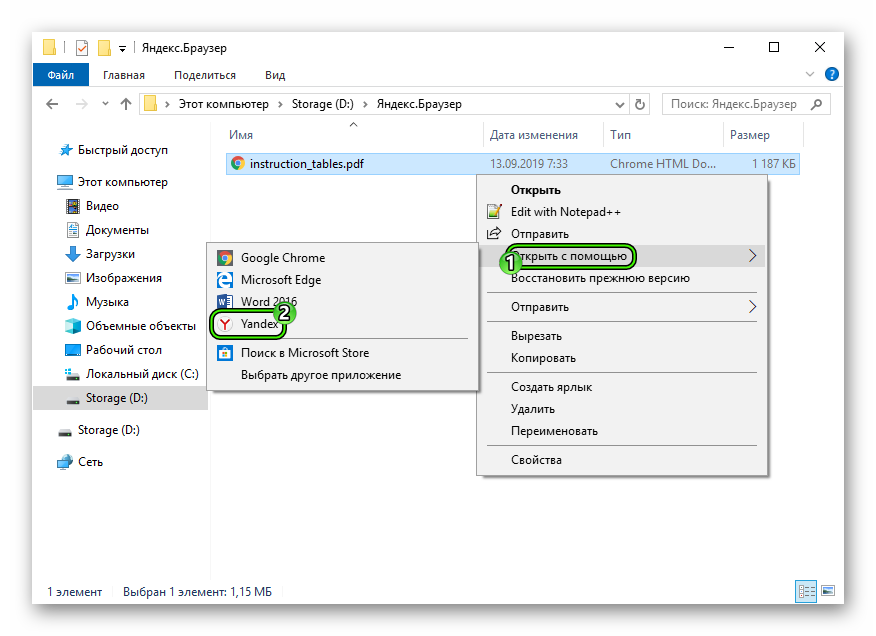
Система автоматически запустит обозреватель, ну а дальнейшие действия на совести пользователя.
Подведем итоги
В Сети есть и специальные расширения для открытия PDF файлов через браузер, однако их использовать глупо, если есть встроенный функционал. В этой статье мы рассказали о нескольких удобных способах работы с вышеназванным текстовым форматом. Так что осталось только выбрать предпочтительный.



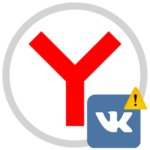

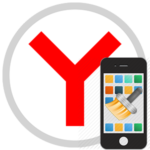
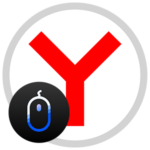
Здравствуйте! Пришла детализация счета «Tele2-Details-2019-11-79***.pdf (~67 КБ)».
В Яндекс браузере не открывается, пишет «Ошибка
Не удалось загрузить документ PDF.»
Здравствуйте!
Проблема с загрузкой самого файла детализации, либо он поврежден.